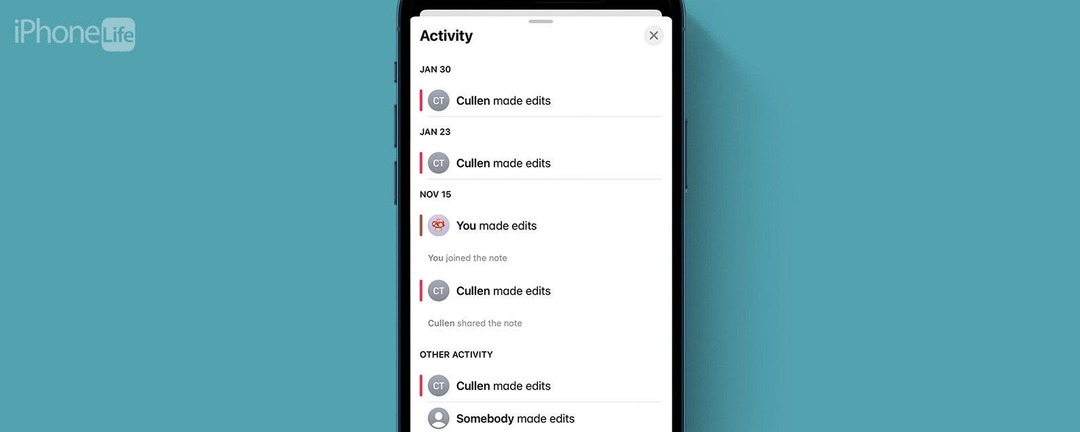
* 이 포스팅은 일부입니다. 아이폰 라이프의 오늘 뉴스레터의 팁. 가입하기. *
우리 가족에게 일어날 수 있는 가장 좋은 일 중 하나는 메모를 공유하는 것입니다. 그러나 항상 문제가 되는 것은 공유 메모에서 무엇을, 누가 변경했는지 알지 못하는 것입니다. 그리고 이것은 다소 틈새 문제일 수 있지만 Notes 앱과 공유 메모 기능을 사용하여 체계적이고 생산적인 상태를 유지하는 사람이라면 이 기능이 정말 유용할 수 있습니다.
이 팁이 마음에 드는 이유
- 공유 노트를 변경한 사람을 확인하세요.
- 공유 노트에 최근에 어떤 변경 사항이 있었는지 확인하십시오.
모든 활동 표시로 공유 메모 기록 보기
업무 및 기타 활동으로 인해 사랑하는 사람들이 사방팔방으로 이동함에 따라 iPhone은 우리가 휴일을 계획하고, 쇼핑 목록을 만들고, 우리 대학의 경쟁 스포츠에 대한 데이터를 수집하는 훌륭한 방법입니다. 팀. 그러나 다른 사람들과 함께 메모 작업을 하면 때때로 혼란스러울 수 있습니다. 누가 언제 무엇을 말했습니까? 똑같이 유익한 공유 노트의 편집 기록을 보는 두 가지 방법이 있습니다. 둘 다 보여드리겠습니다. 공유 노트를 사용해 본 적이 없다면 가이드를 확인하세요. iPhone에서 메모를 공유하는 방법. 계속해서 iPhone의 메모 앱을 최대한 활용하려면 다음을 확인하세요. 오늘의 무료 팁에 가입하세요 뉴스 레터.
공유 메모의 활동을 추적하는 데 사용할 수 있는 첫 번째 방법은 모든 활동 표시라는 기능입니다. 각 편집의 시간과 날짜는 물론 편집한 사람도 볼 수 있습니다.
- 열기 메모 앱.
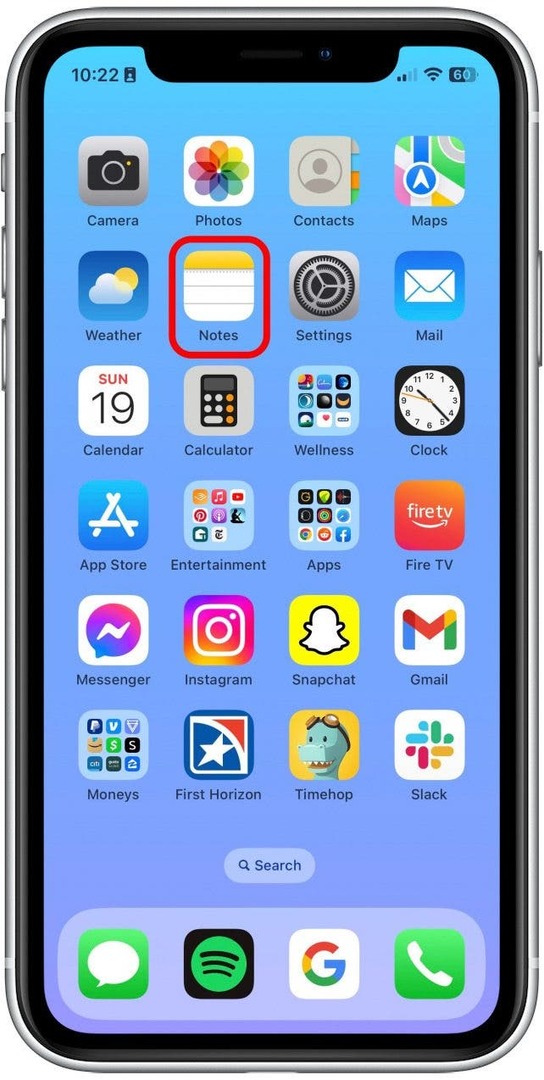
- 공유 메모를 엽니다.
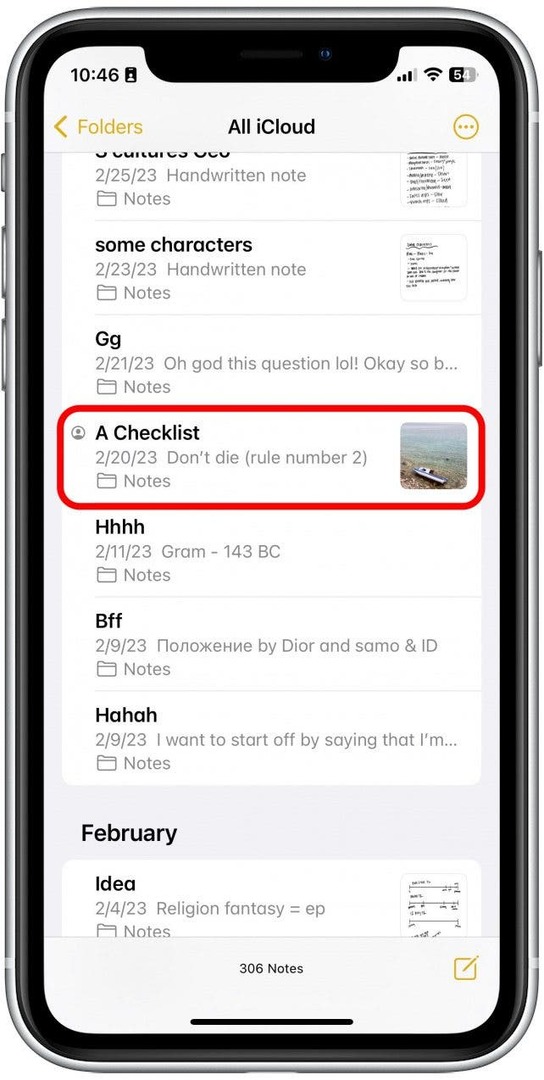
- 을 누릅니다 사람 추가 아이콘 메모 상단에.

- 그런 다음 모든 활동 표시.
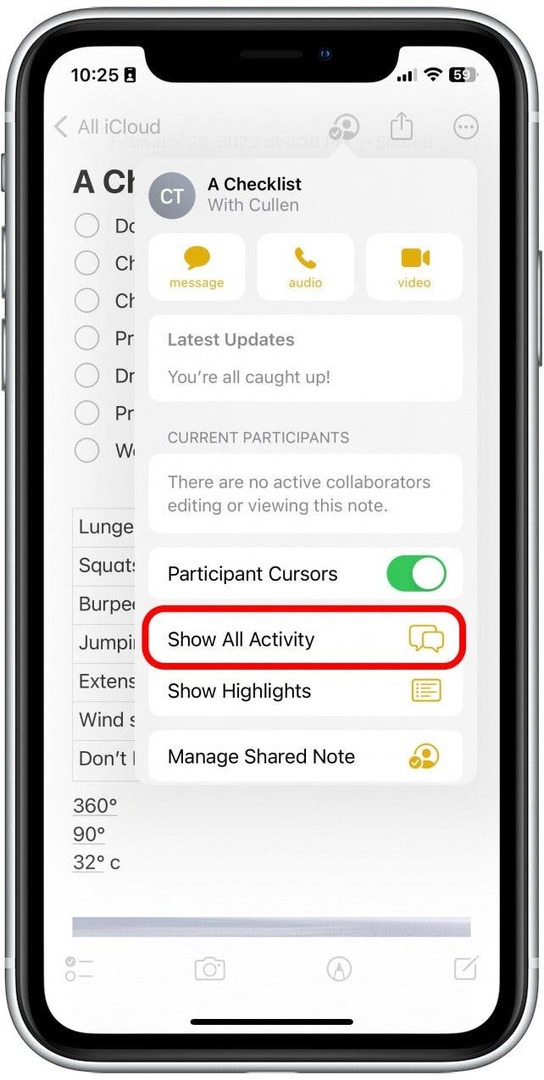
- 이제 다른 공동 작업자가 최근에 변경한 사항을 볼 수 있습니다.
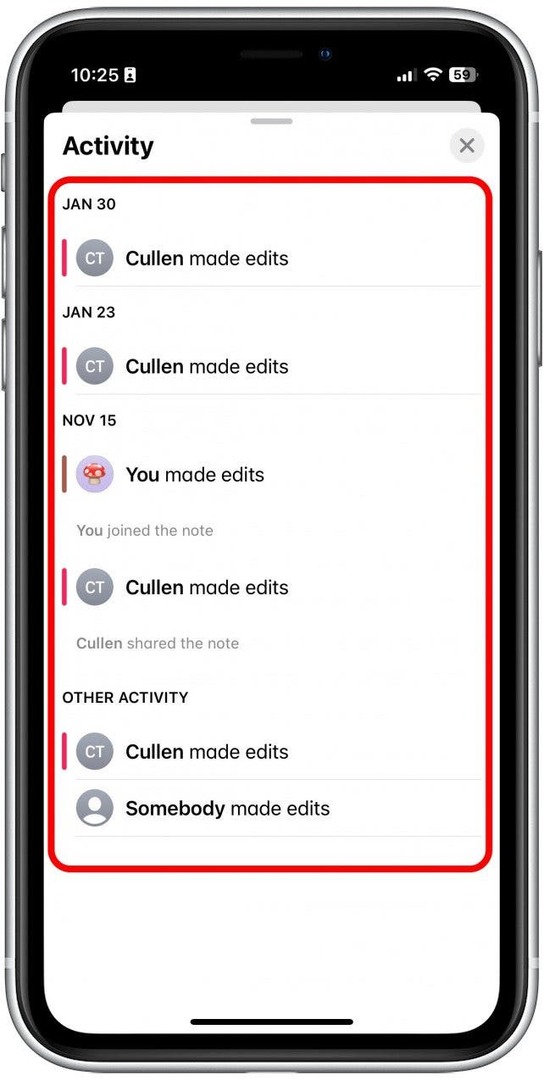
활동 보기는 텍스트 자체와 분리되어 있으므로 동시에 텍스트를 볼 수는 없지만 시간이 지남에 따라 더 나은 활동 감각을 얻을 수 있습니다. iPhone Notes 앱의 비밀에 대해 더 알아보려면 무료 오늘의 팁 뉴스레터에 가입하세요.
하이라이트와 함께 공유 노트 기록 보기
공유 메모에서 활동을 추적하는 두 번째 방법은 하이라이트라고 하며, 이를 통해 텍스트 바로 옆에서 수정 사항과 수정 사항이 발생한 시점을 확인할 수 있습니다.
- 보다 하이라이트, 메모를 보는 동안 왼쪽에서 오른쪽으로 살짝 밉니다.
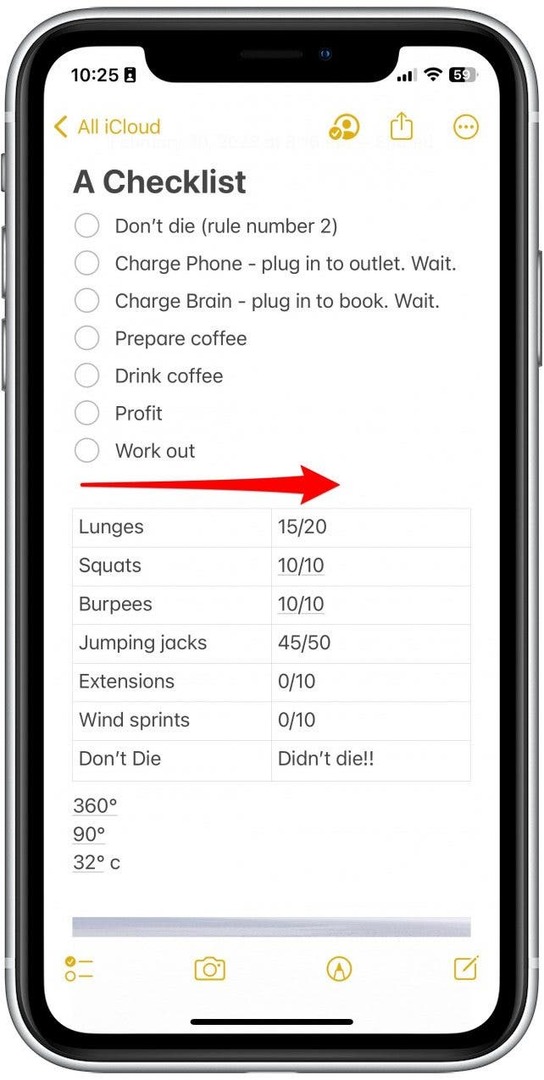
- 하이라이트를 탭하여 하이라이트에 액세스할 수도 있습니다. 사람 추가 아이콘 메모 상단에.

- 그런 다음 하이라이트 표시.
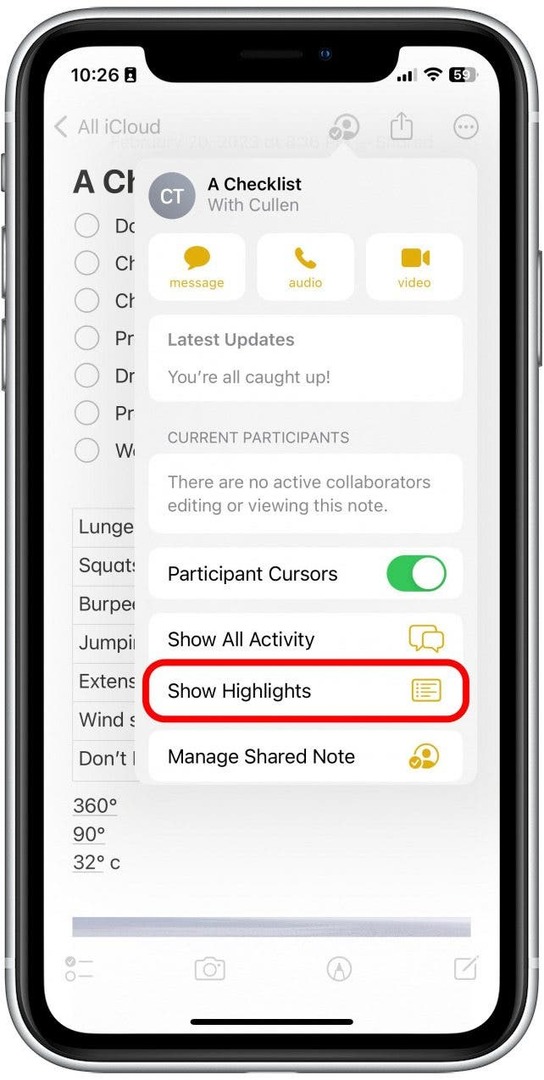
- 각 하이라이트에 대한 자세한 정보를 보려면 하이라이트를 탭하세요.
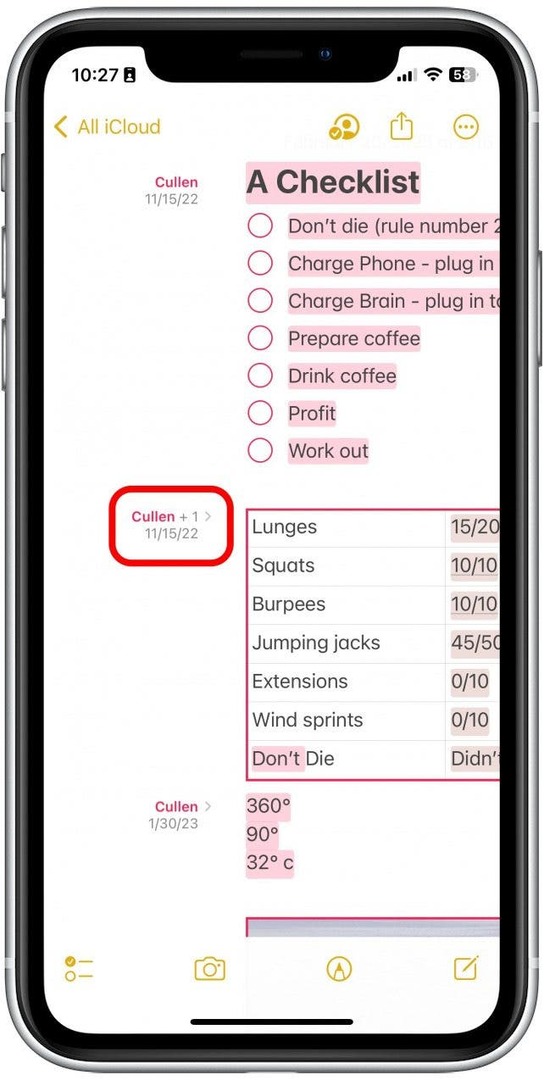
- 특정 섹션에 대한 편집 내용에 대한 자세한 설명이 표시됩니다. 그것에서 나가려면 아무 곳이나 누르십시오.
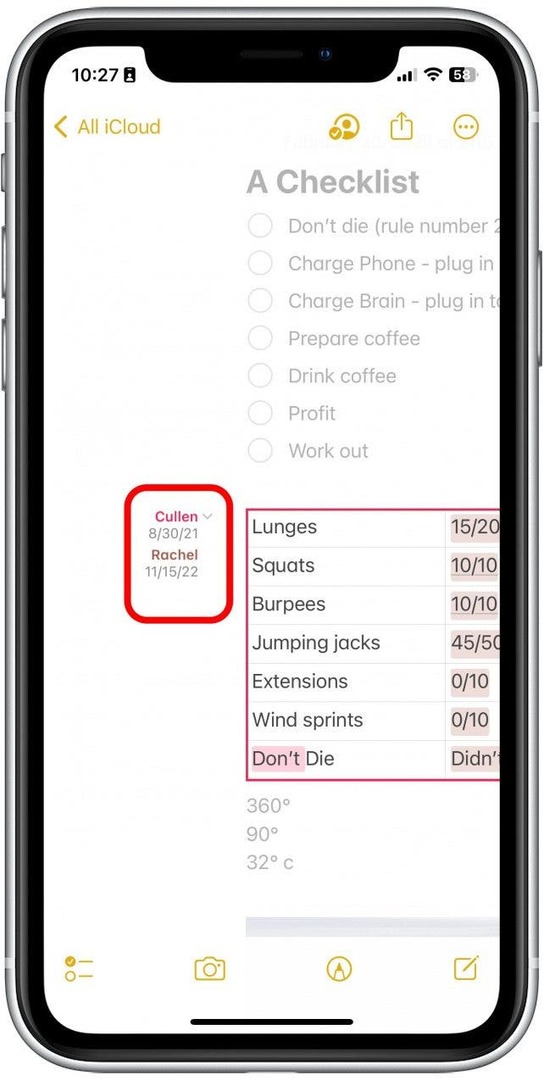
- 왼쪽으로 스와이프하거나 사람 추가 버튼으로 돌아가면 하이라이트가 다시 꺼집니다.
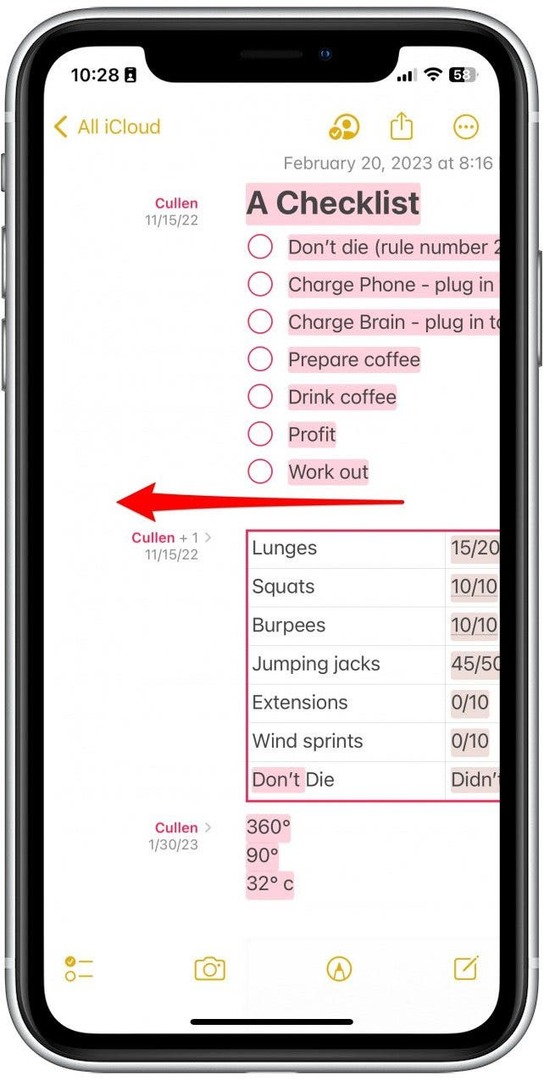
이제 iPhone에서 메모 기록을 쉽게 볼 수 있습니다!
저자 세부 정보

저자 세부 정보
Rhett Intriago는 열정적인 작가이자 Apple 애호가입니다. 그는 iPhone Life 기사를 작성하지 않을 때 여가 시간에 친구들과 게임을 하거나 아내와 애니메이션을 보거나 고양이 세 마리와 노는 것을 더 좋아합니다.